
Gmail add-ons किसी भी तृतीय-पक्ष एप्लिकेशन का उपयोग किए बिना अपने जीमेल इनबॉक्स में अधिक कार्यक्षमता जोड़ने के लिए एक बहुत ही बढ़िया सुविधा है। कुछ उपकरण वास्तव में पहले की तुलना में चीजों को आसानी से पूरा करने में सहायक होते हैं। ये Gmail ऐड-ऑन आपको मौजूदा टैब को छोड़े बिना एक निश्चित कार्य करने देते हैं।
यहां आपके लिए एक छोटा सा मार्गदर्शक है, ताकि आप उनके लिए खोज कर सकें, उन्हें स्थापित कर सकें और यदि आप अप्रयुक्त ऐड-ऑन नहीं चाहते हैं तो उन्हें अपने जीमेल खाते से हटा दें।
Gmail add-on install करने के लिए कदम
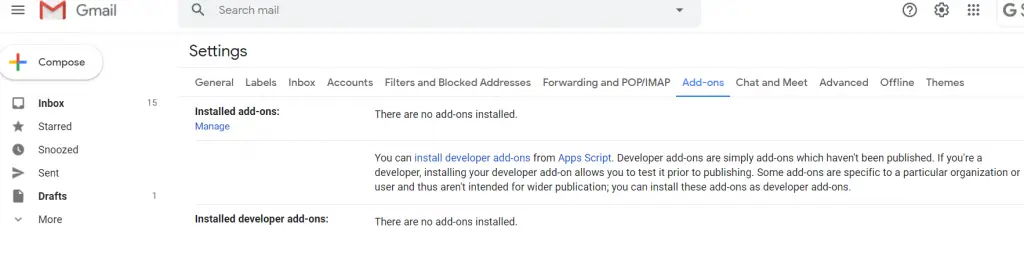
1] किसी भी ब्राउज़र पर Gmail खोलें और अपने खाते का उपयोग करके लॉगिन करें।
2] शीर्ष दाईं ओर स्थित कॉग आइकन पर क्लिक करें और सभी सेटिंग्स देखें चुनें।
3] सेटिंग्स में, ऐड-ऑन टैब पर क्लिक करें और मैनेज ऐड-ऑन के नीचे दिए गए लिंक का चयन करें।
4] आपको स्थापित ऐड-ऑन को प्रबंधित करने के लिए एक विंडो दिखाई देगी।
5] उपयुक्त ऐड-ऑन खोजने के लिए यहां सर्च बार का उपयोग करें और इसे अपने जीमेल पर इंस्टॉल करें।
एक बार ऐड-ऑन इंस्टॉल हो जाने के बाद, आप इसे दाएँ फलक में देखेंगे और वहाँ से आप इसका चयन और उपयोग कर सकते हैं।
किसी भी अप्रयुक्त ऐड-ऑन की स्थापना रद्द करने के लिए, आप नीचे दिए गए चरणों का पालन कर सकते हैं।
Gmail add-ons remove करने के लिए कदम
यदि आप पहले से ही अपने जीमेल खाते में स्थापित करना जानते हैं, तो ऐड-ऑन की स्थापना करना बहुत आसान है। बस सभी सेटिंग पृष्ठ पर जाएं और ऐड-ऑन पेज का चयन करें, वहां आप प्रबंधन पर क्लिक कर सकते हैं और फिर आप वहां से स्थापित ऐड-ऑन की स्थापना रद्द कर सकते हैं।
इस तरह से आप अपने जीमेल अकाउंट पर ऐड-ऑन को आसानी से इंस्टॉल और हटा सकते हैं। जीमेल से संबंधित अधिक टिप्स और ट्रिक्स के लिए, आप नए लोगों के साथ अपडेट रहने के लिए सोशल मीडिया पर गैजेट्सटू यू का अनुसरण कर सकते हैं।